Khắc phục: Tôi không thể tắt Tìm kiếm thịnh hành trên Google

Nếu bạn không thể tắt các tìm kiếm thịnh hành trên Google Chrome, hãy thử các phương pháp như xóa bộ nhớ cache, chặn cookie và cập nhật trình duyệt.

Spotify không chỉ là một ứng dụng; đó là một cảm xúc, giống như một rung cảm âm nhạc làm rung động trái tim của chúng ta. Đây là một trong những ứng dụng phát nhạc trực tuyến phổ biến nhất, được hàng triệu người đam mê âm thanh trên toàn cầu yêu thích. Trong vài năm qua, Spotify đã trở thành một ứng dụng nghe nhạc phải có trên thiết bị của bạn, mang đến cho chúng ta trải nghiệm nghe nhạc liên tục, khi di chuyển. Có thể là giao diện sang trọng, theo chủ đề tối mà chúng ta không thể vượt qua hoặc Bản kết hợp hàng ngày có các danh sách phát được sắp xếp dựa trên sở thích và sở thích của chúng ta — Spotify chỉ là một mê hoặc.
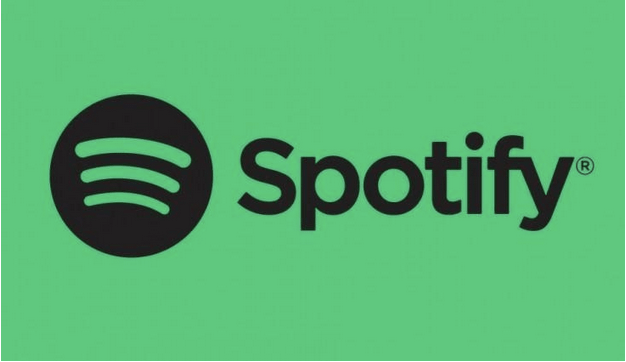
Nguồn hình ảnh: The Mobile Indian
Vì vậy, bạn có biết bạn có thể tạo danh sách phát bí mật trên Spotify không? “Danh sách phát bí mật” là gì? Ai khác có thể truy cập vào danh sách phát bí mật của chúng tôi không? Thư giãn! Trong bài đăng này, chúng tôi đã cố gắng đề cập đến hầu hết mọi thứ bạn cần biết về cách tạo danh sách phát bí mật trên ứng dụng Spotify.
Bắt đầu nào.
Tại sao bạn cần danh sách phát bí mật?
Nguồn ảnh: Pocket Lint
Vâng, đồng ý hoặc không nhưng hầu hết chúng ta thích có bộ sưu tập nhạc của mình, một thứ gì đó riêng tư mà chúng ta không muốn chia sẻ với bạn bè hoặc bất kỳ ai lấy điện thoại của chúng ta để phát nhạc. Có những bản nhạc riêng lẻ mà chúng tôi thích nghe khi ở một mình trong khi thưởng thức các phiên “Me-time” của chúng tôi. Phải không? Đúng vậy, luôn có một số bài hát mà bạn cảm thấy xấu hổ hoặc khi bạn nghĩ rằng bạn bè sẽ đánh giá bạn về nó.
Vì vậy, vâng, để giúp bạn tránh khỏi sự bối rối này, Spotify cung cấp cho bạn một tính năng mà bạn có thể thêm các bài hát vào “Danh sách phát bí mật” vẫn được ẩn và chỉ bạn mới có thể truy cập được.
Cách tạo danh sách phát bí mật trên Spotify
Để đặt danh sách phát bí mật, đây là những gì bạn cần làm:
Chọn bất kỳ danh sách phát nào mà bạn cần ẩn, sau đó nhấn vào biểu tượng dấu ba chấm để mở các tùy chọn.
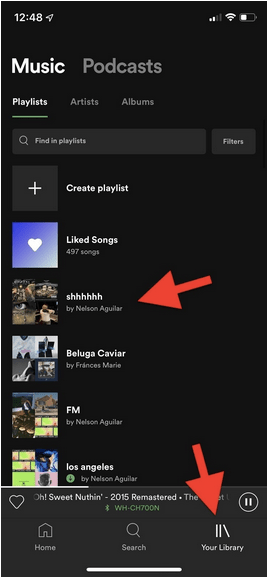
Nguồn hình ảnh: Hacks Tiện ích Điện thoại Thông minh
Nhấn vào tùy chọn “Đặt bí mật” để ẩn danh sách phát khỏi hồ sơ của bạn.
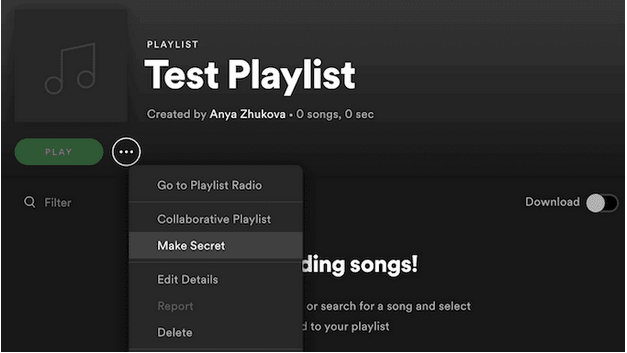
Nguồn hình ảnh: Mẹo công nghệ trực tuyến
Vùng riêng tư
Để làm cho trải nghiệm nghe nhạc Spotify của bạn ở chế độ riêng tư hàng đầu, bạn cũng có thể sử dụng tính năng “Phiên riêng tư”. Bạn tự hỏi tính năng này khác với “Danh sách phát bí mật” như thế nào? Chà, khi bạn chuyển sang phiên riêng tư, tất cả các hoạt động duyệt web của bạn sẽ không được ghi lại. Nó giống như duyệt Internet ở chế độ Ẩn danh.
Để biết thêm về cách sử dụng phiên riêng tư trên Spotify, hãy truy cập liên kết này .
Bạn có thể chia sẻ một danh sách phát bí mật không
Có, bạn có thể! Khi bạn quyết định chia sẻ “danh sách phát bí mật” của mình với một người bạn hoặc một người nào đó đặc biệt, thì họ sẽ có thể nghe và truy cập vào danh sách phát của bạn, trong khi danh sách đó vẫn được ẩn trong hồ sơ của bạn. Ngoài ra, nếu bạn bè của bạn muốn thêm hoặc chỉnh sửa danh sách phát, bạn cần thay đổi cài đặt quyền riêng tư của danh sách phát trên thiết bị của mình và đặt danh sách phát là "Cộng tác" thay vì "Bí mật".
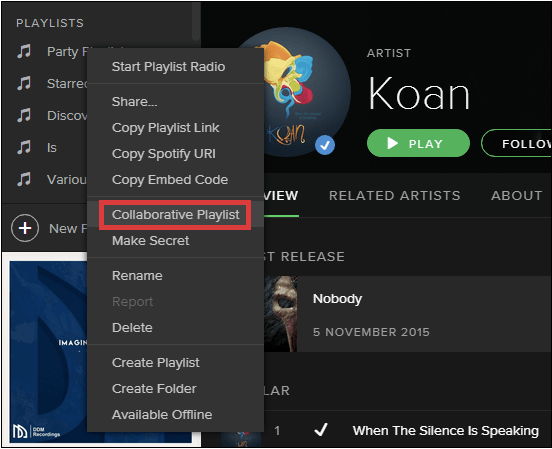
Nguồn ảnh: How to Geek
Mọi danh sách phát mà bạn tạo trên Spotify đều được đặt là “Công khai” theo mặc định, nghĩa là bất kỳ ai cũng có thể truy cập. Nếu bạn muốn thay đổi cài đặt này, hãy chuyển đến Cài đặt> Xã hội và tắt tùy chọn “Tự động đặt Danh sách phát mới ở chế độ công khai”.
"Danh sách phát bí mật" ở chế độ riêng tư như thế nào?
Vậy, danh sách phát bí mật trên Spotify riêng tư như thế nào? Có bất kỳ hack nào để truy cập Danh sách phát bí mật không? Chà, đừng thất vọng nhưng tùy chọn “Danh sách phát bí mật” chỉ là ảo ảnh mà Spotify tạo ra để ẩn một danh sách phát cụ thể khỏi tài khoản của bạn. Nếu bạn đã sẵn sàng làm một chút công việc khó khăn và tìm hiểu sâu về cài đặt, thì bạn cũng có thể có quyền truy cập vào danh sách phát bí mật của bất kỳ ai. Nếu bạn bè của bạn biết tên người dùng của bạn, thì họ có thể truy cập tất cả danh sách phát của bạn bằng cách điều hướng đến open.spotify.com/user/
Bạn có mong muốn sử dụng danh sách phát bí mật trên Spotify không? Bạn có nghĩ rằng lựa chọn này là một vị cứu tinh có thể cứu bạn khỏi những đánh giá của bạn bè về gu âm nhạc của bạn không? Nhấn vào ô bình luận và cho chúng tôi biết suy nghĩ của bạn.
Nếu bạn không thể tắt các tìm kiếm thịnh hành trên Google Chrome, hãy thử các phương pháp như xóa bộ nhớ cache, chặn cookie và cập nhật trình duyệt.
Dưới đây là cách bạn có thể tận dụng tối đa Microsoft Rewards trên Windows, Xbox, Mobile, mua sắm, v.v.
Nếu bạn không thể dán dữ liệu tổ chức của mình vào một ứng dụng nhất định, hãy lưu tệp có vấn đề và thử dán lại dữ liệu của bạn.
Hướng dẫn chi tiết cách xóa nền khỏi tệp PDF bằng các công cụ trực tuyến và ngoại tuyến. Tối ưu hóa tài liệu PDF của bạn với các phương pháp đơn giản và hiệu quả.
Hướng dẫn chi tiết về cách bật tab dọc trong Microsoft Edge, giúp bạn duyệt web nhanh hơn và hiệu quả hơn.
Bing không chỉ đơn thuần là lựa chọn thay thế Google, mà còn có nhiều tính năng độc đáo. Dưới đây là 8 mẹo hữu ích để tìm kiếm hiệu quả hơn trên Bing.
Khám phá cách đồng bộ hóa cài đặt Windows 10 của bạn trên tất cả các thiết bị với tài khoản Microsoft để tối ưu hóa trải nghiệm người dùng.
Đang sử dụng máy chủ của công ty từ nhiều địa điểm mà bạn quan tâm trong thời gian này. Tìm hiểu cách truy cập máy chủ của công ty từ các vị trí khác nhau một cách an toàn trong bài viết này.
Blog này sẽ giúp người dùng tải xuống, cài đặt và cập nhật driver Logitech G510 để đảm bảo có thể sử dụng đầy đủ các tính năng của Bàn phím Logitech này.
Bạn có vô tình nhấp vào nút tin cậy trong cửa sổ bật lên sau khi kết nối iPhone với máy tính không? Bạn có muốn không tin tưởng vào máy tính đó không? Sau đó, chỉ cần xem qua bài viết để tìm hiểu cách không tin cậy các máy tính mà trước đây bạn đã kết nối với iPhone của mình.







